キーボードにこだわり始めると、いつか巡り会うであろう『HHKB』シリーズ。プログラミングやブログ記事作成など、長時間タイピングを行う方は、一度は見聞きしたことがあるのではないでしょうか。
しかし、『HHKB』は普通のキーボードとは大きく異なる変態仕様のキーボードなので、購入すべきか悩む人もいるでしょう。それにキーボードとしては非常に高価であり、購入して失敗したくないと感じている人も多いはず。
というわけで、ここでは『HHKB』シリーズをエンジニアとして10年以上HHKBを使ってきた筆者が、『HHKB』を導入して感じたメリット・デメリットを紹介します。ぜひ、購入時の参考にしてください。
ちなみに、参考までに『HHKB』を愛用している私が、『HHKB』を使った場合のタイピング力はこれくらい。
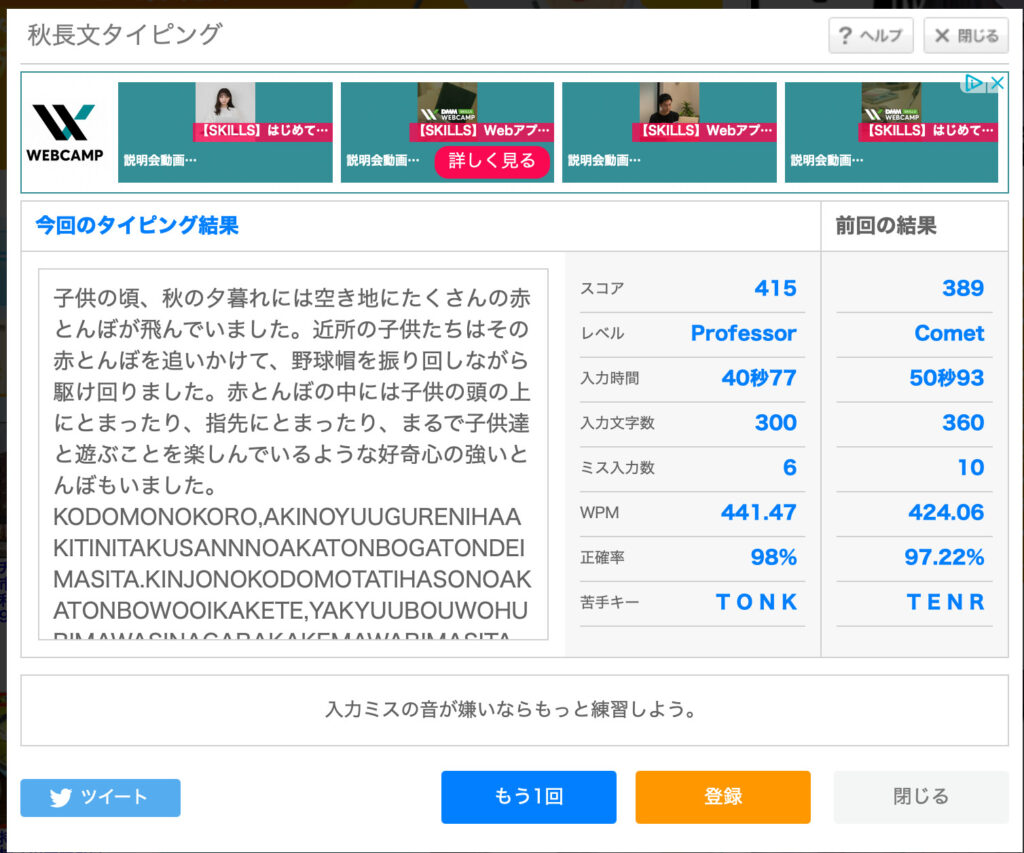
HHKBのメリット
まずは『HHKB』のメリットについて紹介します。
極上の打ち心地(打鍵感)でタイピングが楽しくなる
『HHKB』を購入する動機の一番の理由は、この「打ち心地(打鍵感)」ではないでしょうか。
キーボードには大きく分けて、3つのスイッチ機構があります。
- 静電容量無接点方式
- メカニカルスイッチ方式
- メンブレン方式
『HHKB』は「静電容量無接点方式」を採用しており、これが極上の打ち心地を実現しています。
「メカニカルスイッチ方式」や「メンブレン方式」は入力の瞬間にスイッチの物理的な抵抗を感じますが、「静電容量無接点方式」はスイッチの物理的な抵抗がなくスッと押し込まれます。
これがなんとも言えない気持ちよさを生み出しているのです。一度この打ち心地を体験すると、病みつきになること間違いなしですよ。

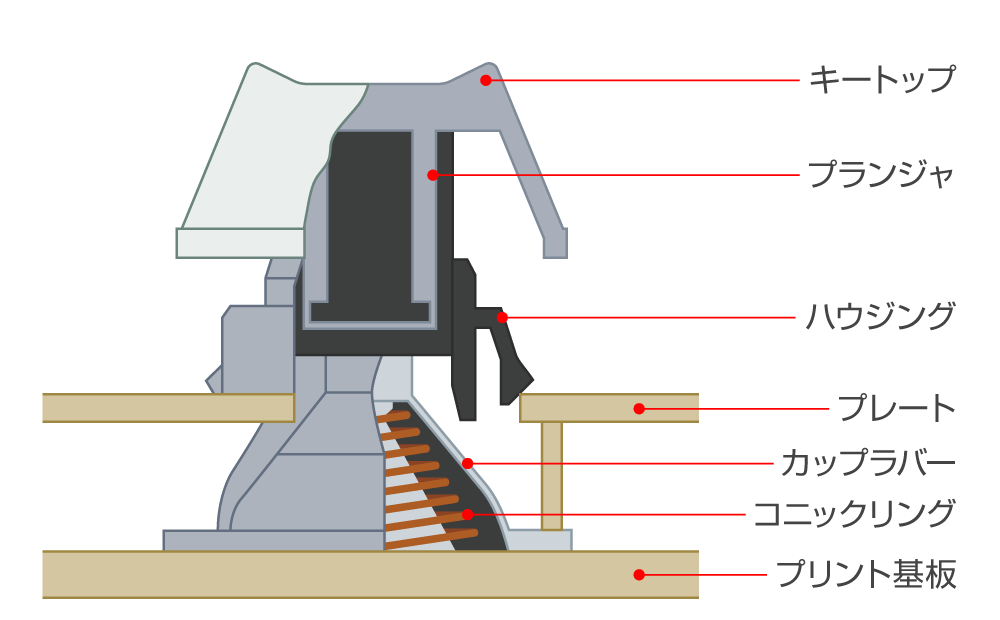
また、打鍵音に関しても何とも言えない良さがあります。こればかりは好みかもしれませんが、私はこの打鍵音が非常に気に入っています。『HHKB HYBRID』と『HHKB HYBRID Type-S』の打鍵音については下記の記事に動画でアップしているので、気になる方はぜひ確認してみてください。


デスク上がスッキリする
『HHKB』は想像以上にコンパクトなキーボードです。そのため、デスク上のスペースをあまり奪わずにスッキリとした配置ができます。ミニマリストの方にとって、『HHKB』は最適なキーボードの1つと言えるでしょう。
キーボードが大きいとマウスと行き来するときの手の移動距離が長くなったり、デスク上でメモを書いたりするときに邪魔になったりしますが、『HHKB』であればそういった悩みは解決するでしょう。

長時間タイプしても疲れにくい
『HHKB』でタイピングしていると他のキーボードと比較して疲れにくく感じます。その理由として、先ほど紹介した「静電容量無接点方式」を採用している点が要因の1つでしょう。
「静電容量無接点方式」は底打ち(キーを一番下まで押し込むこと)しなくても入力できるので、指に掛かる負担が減ると考えられます。


もう1つの要因として『HHKB』の特殊なキー配列が挙げられます。
『HHKB』のキー配列ですが、とてもエンジニアに適している配列と感じます。なぜならプログラムを書くときや、vimやemacsといったエディターを操作するときによく使うキーが、ギュッと詰まっており指の移動が少なくて済むからです。
日本語配列(JIS配列)と英語配列(US配列)で使い心地は少し異なるのですが、両方に共通して言えることは「Control」キーと「Esc」キーの位置が秀逸ということです。
『HHKB』の「Control」キーはデフォルトで「A」キーの左隣に位置しています。プログラミングをしていると「Control」キーを使ったショートカットをよく使うので、この位置にあると指の移動が少なくて疲れにくくなります。
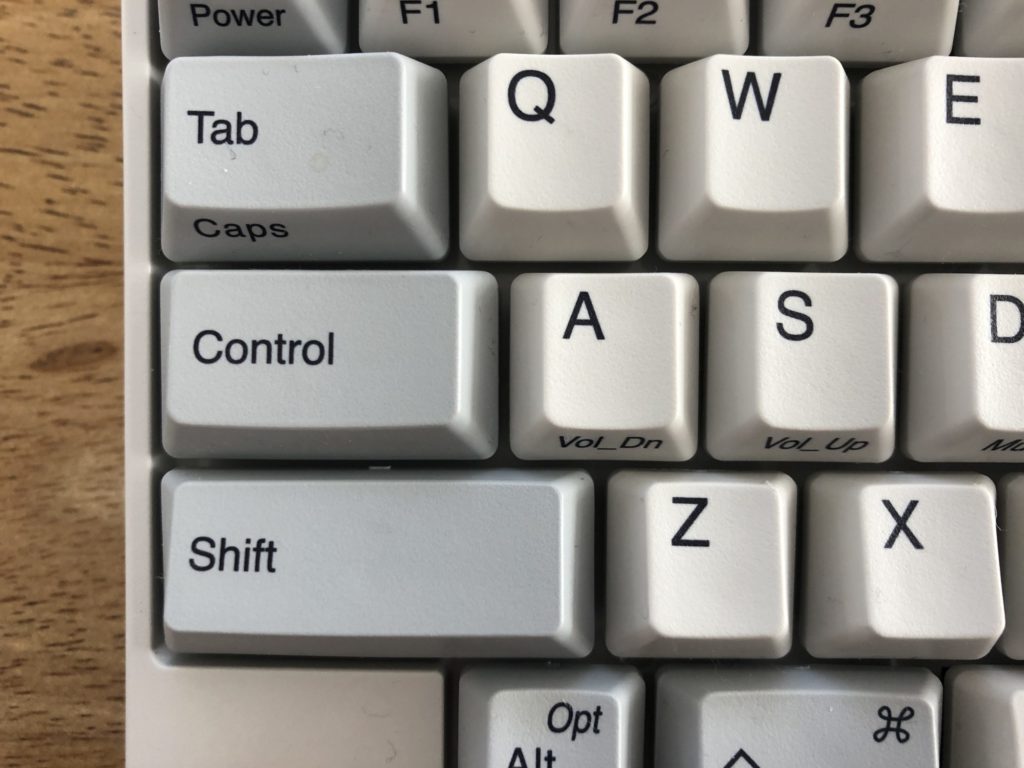
次に「Esc」キーですが、こちらもプログラミングをしているとよく使うキーの1つです。とくにvimを使っていると頻繁に使いますね。(といってもEscではなく他のキーバインドにしている人も多いでしょうが。)
普通のキーボードだと隔離されているかのように遠くへ配置されていますが、『HHKB』では「Tab」キーの上にあって、かなり押しやすい位置にされています。ホームポジションを大きく崩すことなく小指で届くので、楽に押すことができますね。

このように指の移動が最小限で済むということの積み重ねによって、指の疲れが軽減されているのだと思います。
耐久性が高く、長く使える
現在2台の『HHKB』を持っていますが、そのうちの1台『HHKB Professional2 Type-S』は2013年に購入しました。(さらに1つ前の『HHKB』はこのキーボードと入れ替えに売ってしまった)
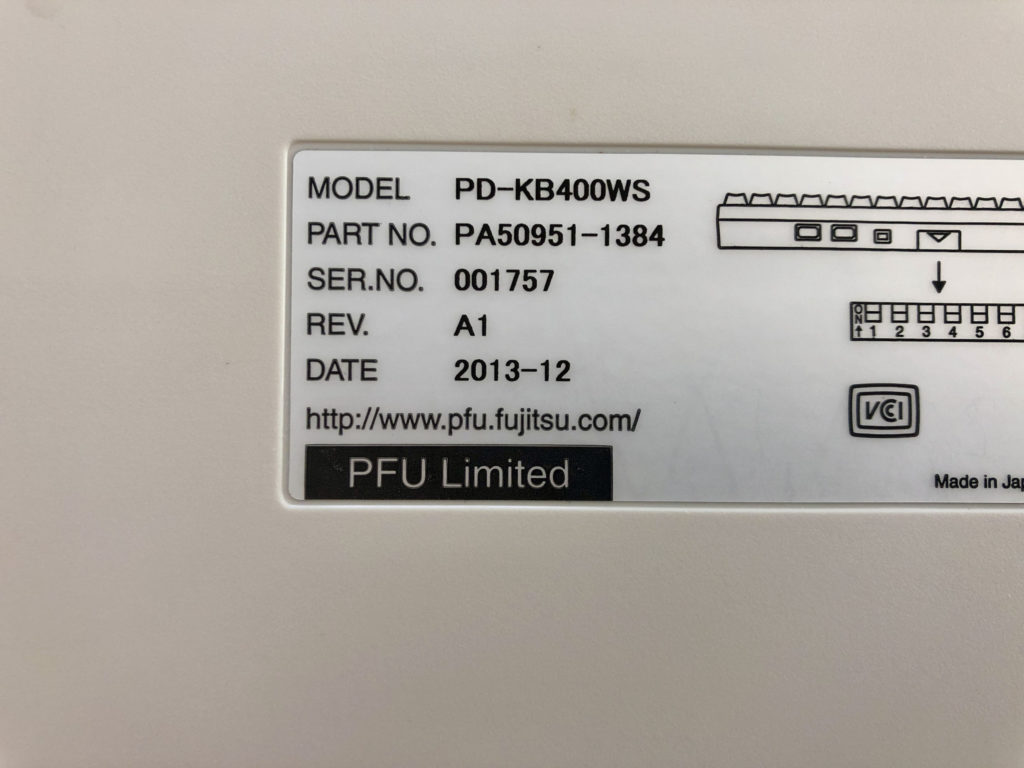
したがって、『HHKB Professional2 Type-S』は7年以上使い続けているわけですが、まったく壊れることなく使い続けています。また、日に当たらない場所で使い続けていたおかげか、日焼けしやすい「白」タイプですが、ほとんど変色もしていません。

また、キートップの印字の劣化もまったくありません。これは「サブリメーション(昇華)印刷方式」を採用しているためです。つまり、キートップに印字を焼き付けているわけですね。

高価なものですから、長く使い続けられるというのはとても有り難いですね。
掃除・メンテナンスがしやすい
『HHKB』の表面上の構造はとてもシンプルです。そのため、このようにキートップを外した掃除がとてもしやすいのです。


キーボードは汚れやすく不衛生な状態になりやすいので、こうして簡単に掃除できるという点もメリットと言えるでしょう。
Win・Mac両方で使える
困ったことにWinとMacではキー配列が若干異なりますよね(統一してくれよ…)。そのため、Win用とMac用のキーボードを用意している人もいるのではないでしょうか。
『HHKB』であれば1台でWin・Mac両方に対応できます。キートップにはWinとMacの両方の印字がされており、底面に用意されているDIPスイッチを切り替えることで、簡単にWinとMacのモードを切り替えることができます。

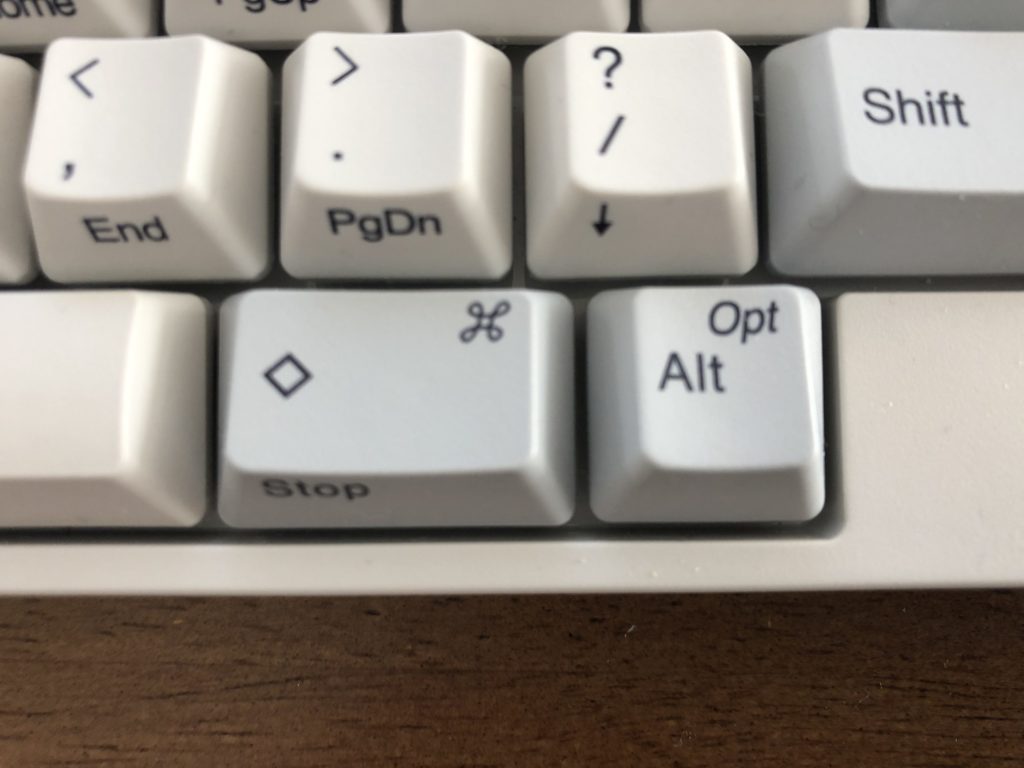
また、最新の『HHKB HYBRID』シリーズであれば、キーボードのショートカットによってWinとMacのモードを切り替えることができます。わざわざDIPスイッチを切り替えなくても対応できるので、とても重宝しています。
- Winモードに切替:Fn + Control + W
- Macモードに切替:Fn + Control + M
WinとMac両方を使っている職場もあるでしょうから、両方で使えるというのは助かりますね。
持ち運んで使える
『HHKB』はかなり小型のキーボードなので、持ち運んで使うこともできます。「どこでも快適なタイピングを」というコンセプトの製品なので、当然と言えば当然ですが。
ただし、最近はもっと薄型で軽いキーボードが多数存在しますから、それらに比べると携帯性は劣っています。しかし、それらのキーボードにはない「快適なタイピング」を得ることができるので、どちらを優先するかで選択が変わってくるでしょう。
また、『HHKB』には静音性を考慮した「Type-S」モデルというものがあります。カフェや会社など、周囲に人がいる環境で使うのであれば、この「Type-S」モデルを購入した方が良いでしょう。
HHKBのデメリット
ここからは『HHKB』のデメリットについて紹介します。
慣れる「まで」が大変 & 慣れた「あと」も大変
メリットの方でも述べましたが『HHKB』の配列はとても特殊です。
- 「Control」キーが「A」キーの左隣
- 「Esc」キーが「Tab」キーの上
- 「F1」、「F2」といったファンクションキーが独立しておらず「Fn」キーと同時押し
- 「Home」、「End」、「PageUp」、「PageDown」キーが独立しておらず「Fn」キーと同時押し
などなど…「US配列」に至ってはさらに特殊に(汗)


このようにホームポジションから極力動かさないようにするために、特殊なキー配列になっています。
これに慣れるまで快適なタイピングができません。私の場合、このキー配列に慣れるまで2週間くらい掛かった気がします。
そして、このキー配列に慣れたら慣れたで、次は通常のキーボードでの入力が難しくなります。仕事上、一般的な配列のキーボードを使う場面がどうしても出てくるのですが、そのときにControlキーのつもりで押したらCaps Lockキーだった…なんてことが多発します。
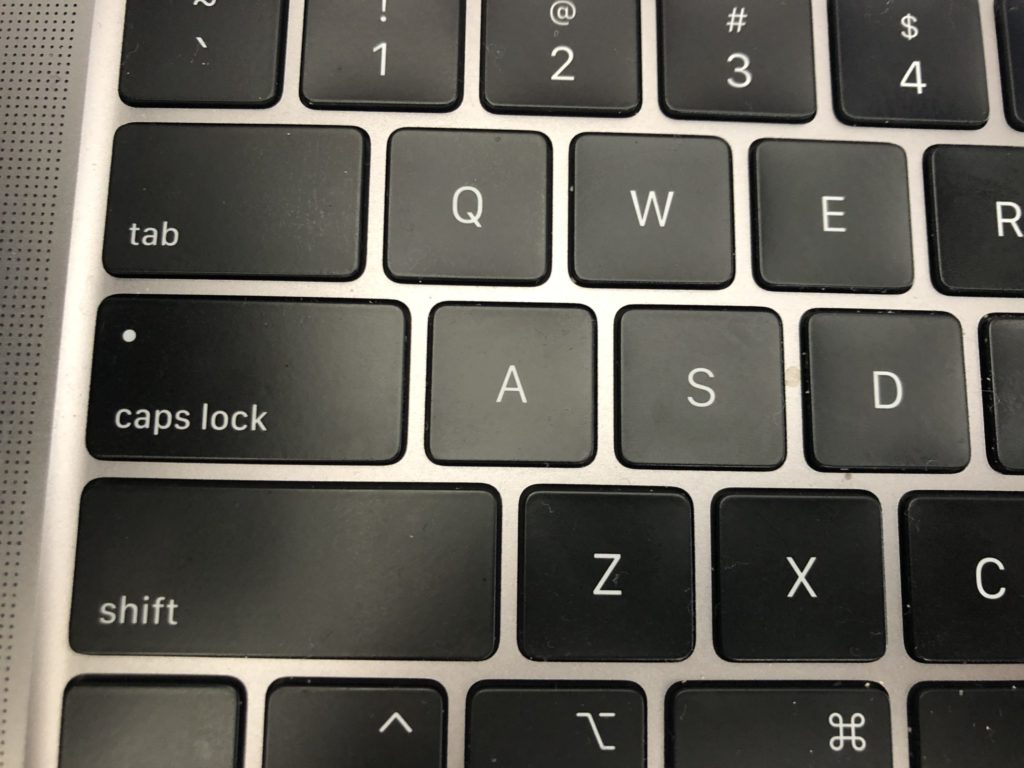
『HHKB』を使い始めたら、極力『HHKB』だけでタイピングするような環境を整えるようにした方が良いでしょう。
ゲームに不向き

PCでゲームする場合、キーボードを使う方がほとんどだと思いますが、『HHKB』はゲームには不向きです。というのも、上述したキーが最小構成なことに加えて、配列が特殊なせいでPCゲームで良く使うキーを押すのが大変になります。
たとえばゲームではファンクションキーにアクションやショートカットを設定することが多いですが、『HHKB』だとファンクションキーは Fnキー + 数字キー となるので、ファンクションキーを押すだけでも一苦労です。
もちろんキーマップに対応しているゲームであれば何とかなるかもしれませんが、そもそもキーの数が少ないのでキーマップも圧迫してきます。
というわけで、『HHKB』をゲーム用途で使う可能性がある場合は、本当に『HHKB』で対応できるかをよく考えた方が良いでしょう。
ちなみに静電容量無接点方式のゲーミングキーボードが欲しいのであれば、東プレの『REALFORCE』シリーズにあるので、こちらを検討してみても良いかもしれません。
厚みがあるため、パームレストが欲しくなる
『HHKB』は打ち心地を重要視しているためキーストロークが長く、それによって厚みが結構あります。そのため、こちらの記事でも紹介している通り、パームレストが欲しくなる傾向にあります。
パームレスト無しだと手が浮いた状態になって、少し疲れやすく感じます。パームレストの有無で結構使い心地が変わってくるので、『HHKB』を購入する場合はパームレストについても検討した方が良いでしょう。

キーボードとしては高価
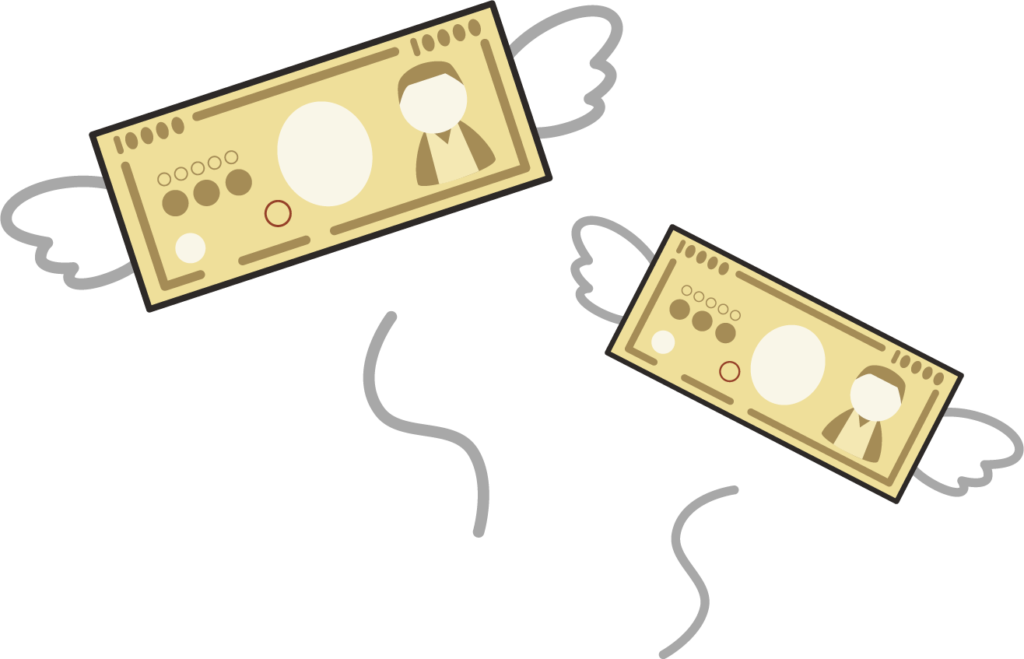
キーボードは安いものだと1,000円もしませんよね。それなりに良い物でも5,000円くらいで購入できます。しかし、現行の『HHKB』の値段は、もっとも安い『HHKB Professional Classic』でも25,300円(税込)します。もっとも高い『HHKB Professional HYBRID Type-S』に至っては35,200円(税込)もします(汗)
ここまで高価だと「ちょっと試しに買ってみようかな」という気持ちで購入することはできませんよね。試し打ちをして「自分でも使えそうだな」、「自分に合ってそうだな」と感じたら購入したい価格です。しかし、これまた展示している店舗の少ないこと…
この価格の高さと敷居の高さは『HHKB』のデメリットと言えるでしょう。
まとめ
トータルで見ると満足度の高い製品であることは間違いありません。しかし、人を選ぶ製品であることも確かです。メリット・デメリットを天秤に掛けて、自分に合っているかをしっかり見極めましょう。
また、実際に『HHKB Professional HYBRID』、『HHKB Professional HYBRID Type-S』を使い込んでみた感想をまとめた記事もあるので、こちらも参考にしてください。


さらに、どの『HHKB』を選んだら良いか迷った方は、こちらも参考にしてください。






コメント